Kuinka ottaa pimeä tila käyttöön iPhonessa tai iPadissa
Ipad Mobile Omena Ios 13 Ipados Sankari / / March 17, 2020
Viimeksi päivitetty

Yksi iOS 13: n suosituimmista uusista ominaisuuksista on uusi koko järjestelmän pimeä tila. Näin voit ottaa sen helposti käyttöön iPhonessa tai iPadissa.
Yksi tyylikkäimmistä ominaisuuksia iOS 13: ssa on kyky ottaa käyttöön koko järjestelmän tumma teema iPhonessa tai iPadissa. Ja kun iOS 13 aloittaa käyttöönoton tuettuihin laitteisiin tässä kuussa, se on yksi ensimmäisistä asioista, joita haluat kokeilla. Tässä on kuvaus siitä, kuinka se kytketään päälle, asetetaan yksinkertainen kytkentäkytkin siihen Control Centerissä ja asetetaan jopa aikataulu, kun se käynnistyy.
Ota pimeä tila käyttöön iOS 13: lla
Aloita avaamalla Ohjauskeskus iPhonessa tai iPadissa. Napauta sitten Kirkkaus-liukusäädintä ja pidä sitä alhaalla.
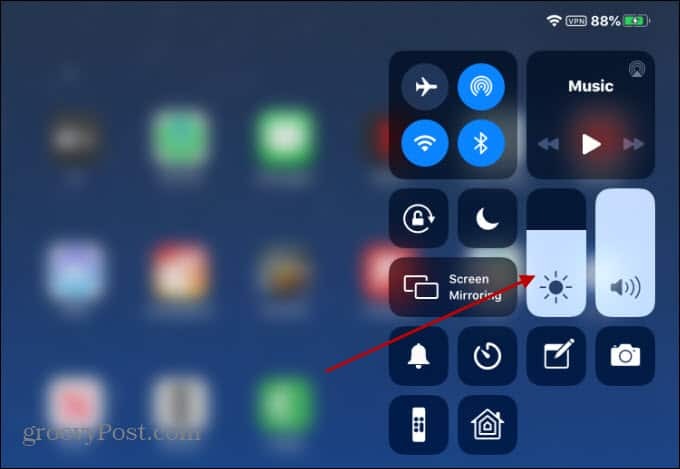
Napauta sitten tumma tila -painiketta kytkeäksesi sen päälle tai pois päältä laitteellasi.
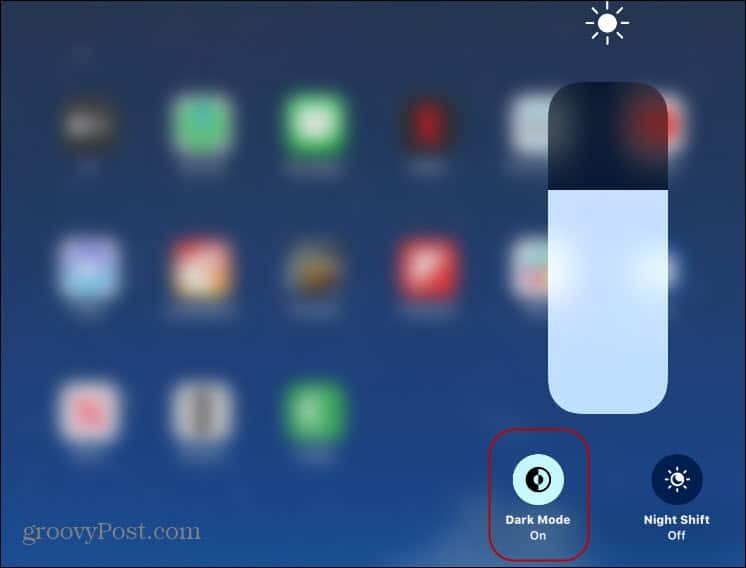
Jotta se olisi helpompaa, haluat ehkä lisätä kytkimen Ohjauskeskukseen, jotta voit helposti kytkeä tilan päälle tai pois päältä. Lisää kytkin siirtymällä kohtaan
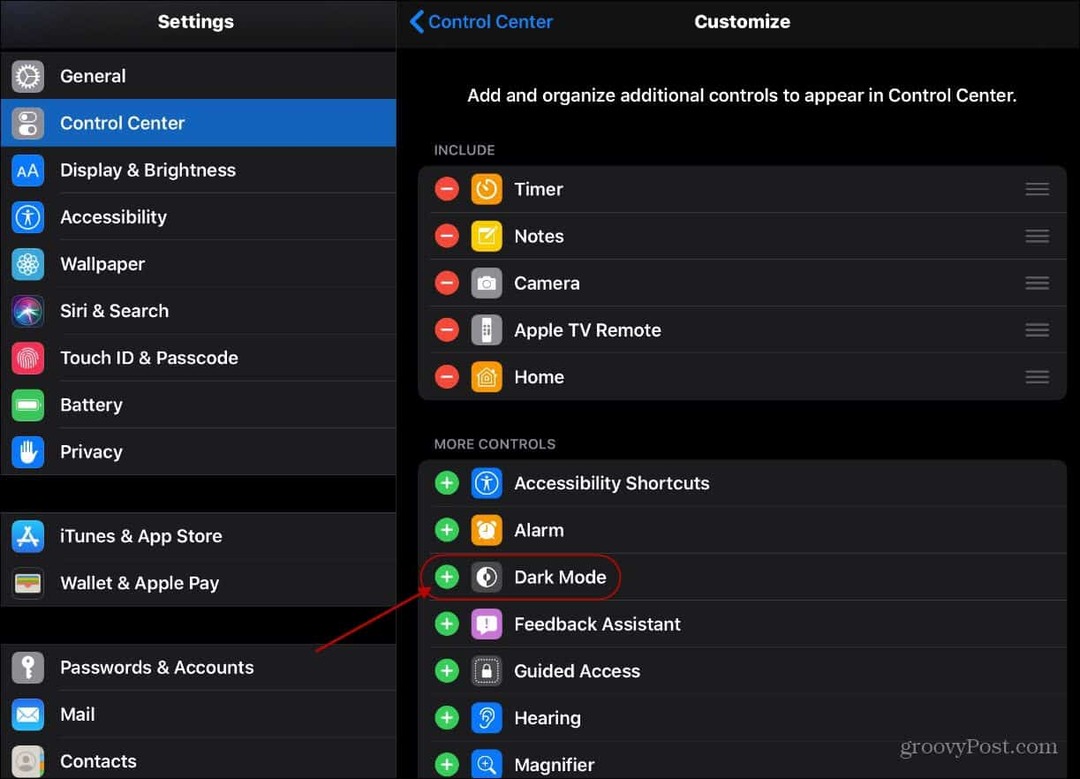
Nyt kun avaat Ohjauskeskuksen, näytölle tulee yksinkertainen Dark Mode -painike, jonka avulla se voidaan helposti kytkeä päälle tai pois päältä.
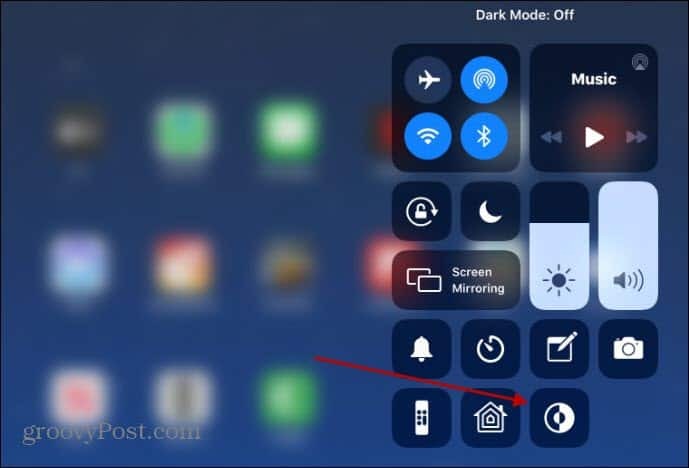
Aseta pimeän tilan aikataulu
Sen lisäksi, että se käännetään manuaalisesti päälle tai pois, voit asettaa sen aikataululle. Voit asettaa Apple asettamaan aikataulun automaattisesti tai mukauttamaan sen omaan. Suunnata Asetukset> Näyttö ja kirkkaus. Käännä Automaattinen kytkin “Ulkonäkö” -kohdan alla. Se asetetaan Tumma-tilaan oletusarvoisesti pimeästä auringonnousuun ja vaalea tila päinvastoin.
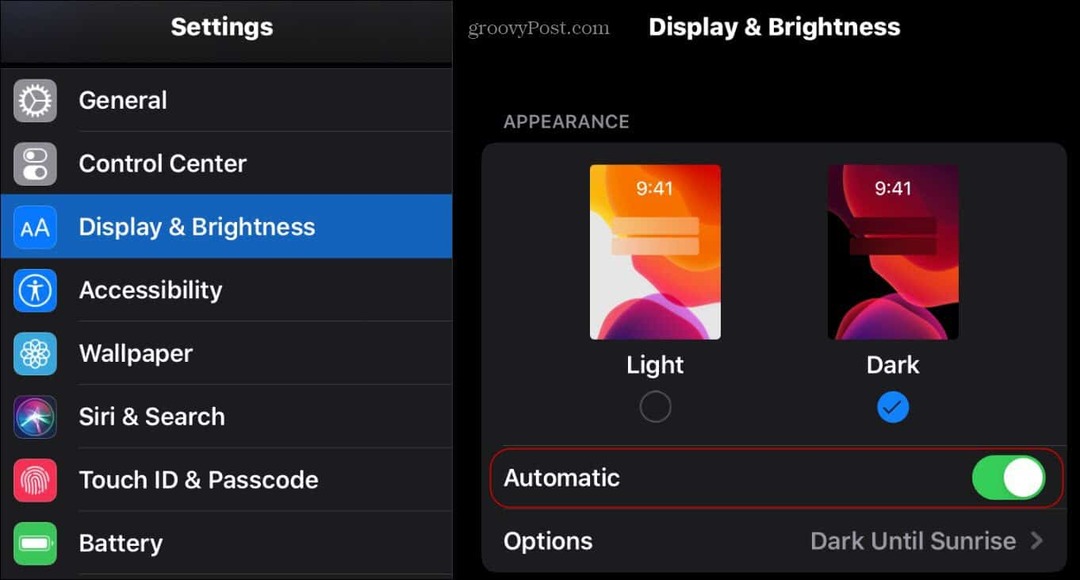
Luo mukautettu aikataulu napauttamalla Asetukset ja valitsemalla Mukautettu aikataulu. Aseta sitten valitsimella ajat, jolloin haluat Dark and Light -ilmeen kytkeytyvän päälle ja pois päältä päivän aikana.
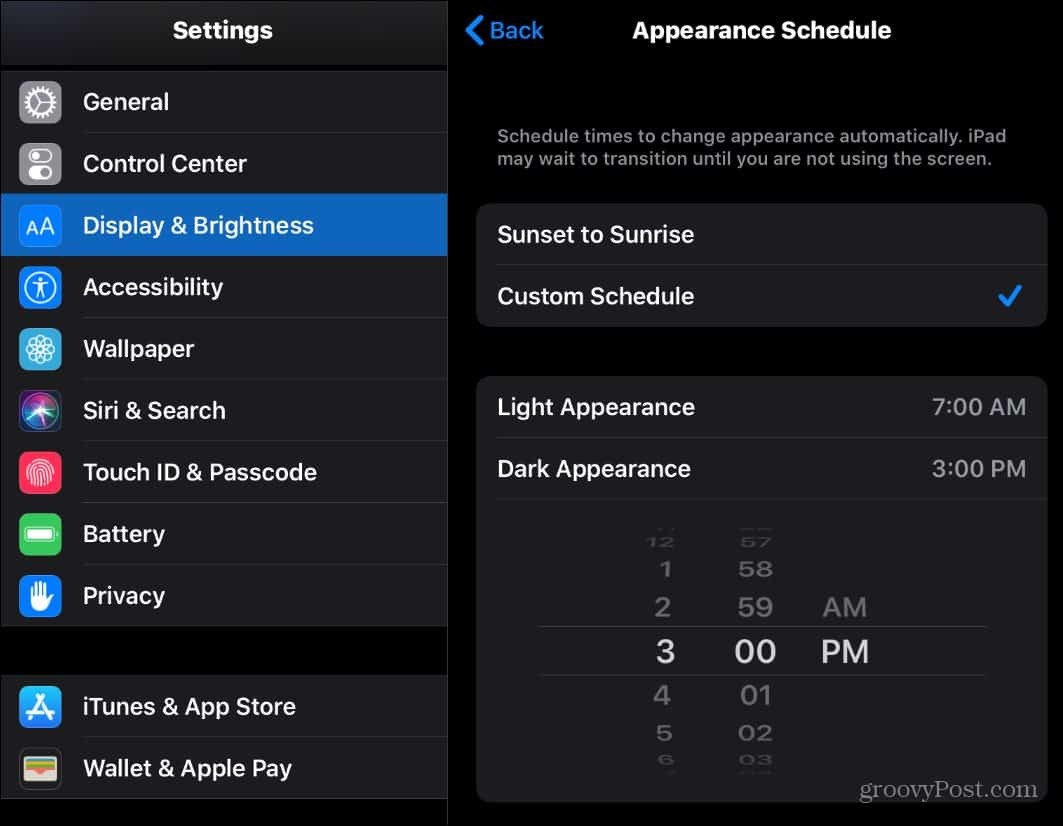
Muista, että uusi tumma tila toimii vain sovelluksissa, jotka tukevat ominaisuutta iOS 13: lle tai uudemmalle. Jos sinulla on vanhempi iOS-versio tai haluat tumman tilan sovelluksissa, jotka eivät vielä tue sitä, tutustu artikkeliimme kuinka Smart Invert otetaan käyttöön kiertotapana.
Tummat tilat ovat raivoa sovelluksille ja käyttöjärjestelmille kaikilla alustoilla. IOS 13: n lisäksi voit kytkeä päälle a tumma teema Windows 10: ssä ja Android 10 tukee nyt koko järjestelmän kattavaa tummaa tilaa. Suosituimmissa sovelluksissa on tumma teema, jonka voit myös ottaa käyttöön. Esimerkiksi. Useimmat Google-sovellukset saada se ja Slack lisäsi juuri a tumma teema työpöytäsovellukseensa. Kun se tehdään oikein, tumma tila voi näyttää paremmalta esteettisesti näytölläsi. Se myös säästää akun käyttöikää koska näytön pikseliä ei veroteta.


